Мы также можем выбрать для импорта файл, уже находящийся на каком-либо Web-cepeepe. Для этого достаточно включить переключатель Already
deployed to a web server, Flash Video Streaming Service, or Flash Communication Server и ввести интернет-адрес этого файла в поле ввода URL.
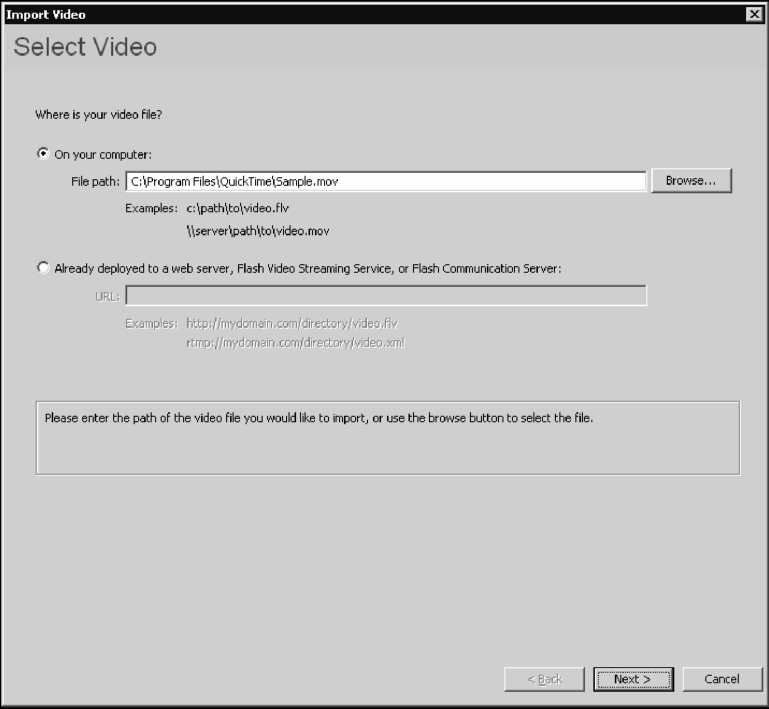
Рис. 16.1. Диалоговое окно Import Video (первая страница)
Во всех уважающих себя "окнах-мастерах" для перехода на следующую страницу нужно нажать кнопку Next. Если нажать кнопку Cancel, фильм не будет импортирован.
Вторая страница окна Import Video показана на рис. 16.2. Здесь мы надолго не задержимся.
Чтобы выполнить внедрение клипа, нам будет нужно выбрать переключатель Embed video in SWF and play in timeline. После этого можно нажимать кнопку Next и отправляться на следующую страницу окна Import Video.
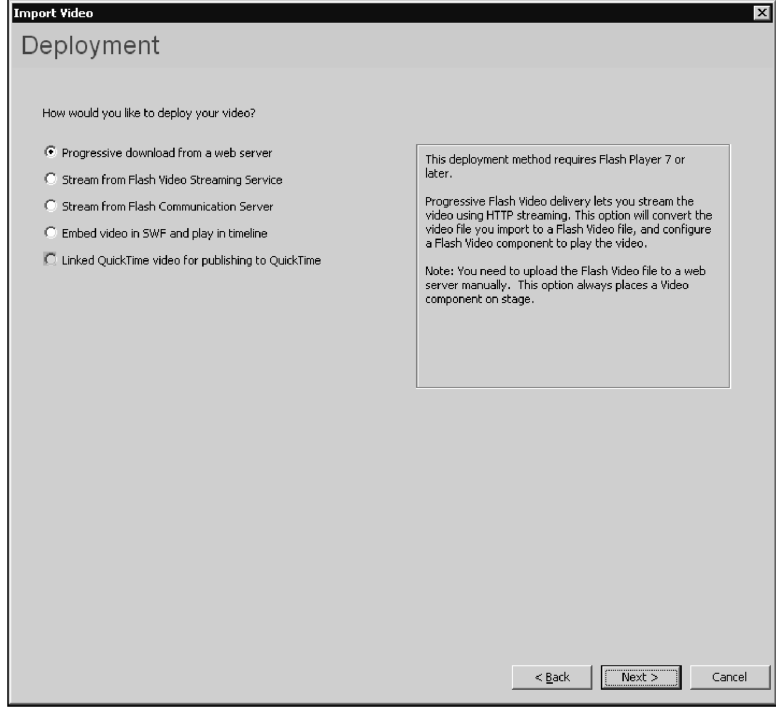
Рис. 16.2. Диалоговое окно Import Video (вторая страница)
Если же мы хотим выполнить привязку клипа, то включим переключатель Linked QuickTime video for publishing to QuickTime. При этом если в параметрах публикации документа мы не указали создание файла Shockwave/Flash для версий 3-5 проигрывателя Flash, на экране появится окно-предупреждение, предлагающее нам это сделать. (О параметрах публикации см. главу 21.) Сделав это, можно нажать кнопку Finish - и процесс привязки клипа закончен.
На заметку
Как видно на рис. 16.2, на второй странице окна Import Video присутствуют также переключатели Progressive download from a web server, Stream from Flash Video Streaming Service и Stream from Flash Communication Server.
Эти переключатели указывают Flash создать на рабочем листе компонент-проигрыватель видео, в котором будет воспроизводиться импортируемый клип. Использование компонентов выходит за рамки данной книги; желающие могут найти их описание в интерактивной справке Flash.
Третья страница окна Import Video показана на рис. 16.3. Она, как и все последующие страницы этого окна, появится, только если мы выполняем внедрение клипа.
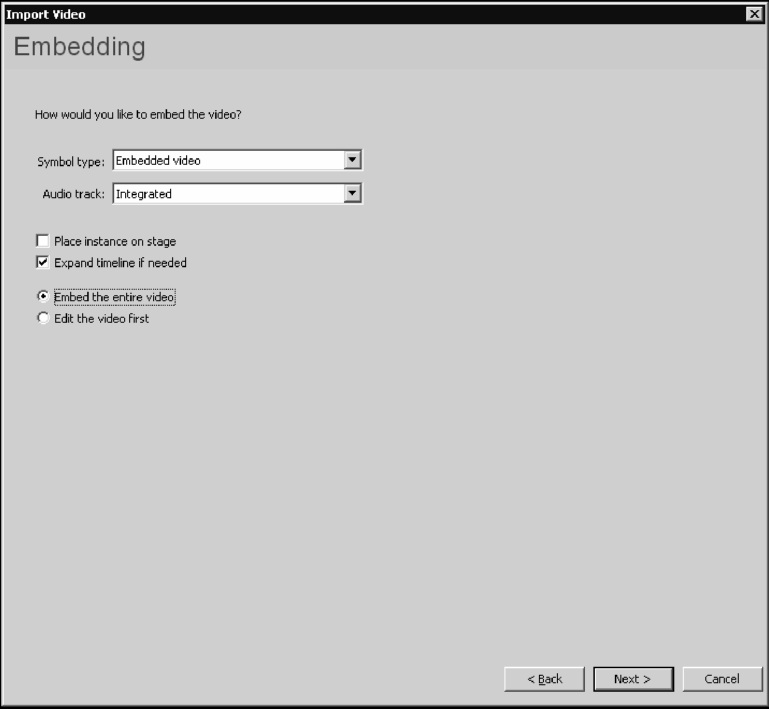
Рис. 16.3. Диалоговое окно Import Video (третья страница)
Раскрывающийся список Symbol type позволит нам выбрать тип образца, в который будет преобразован импортируемый клип. Здесь доступны три пункта: Embedded video (образец-пмпортпрованный клип; этот пункт выбран по умолчанию), Movie clip (образец-клип) и Graphic (графический образец).
Другой раскрывающийся список - Audio track - позволит нам выбрать, импортировать ли вместе с клипом его звуковую дорожку (если она есть). Выбранный по умолчанию пункт Integrated заставляет Flash импортировать звуковую дорожку клипа, а пункт Separate позволяет нам отказаться от этого (например, если мы хотим потом, после прочтения главы 17., задать для клипа свое звуковое сопровождение).
Флажок Place instance on stage, будучи включенным, указывает Flash сразу же после импорта клипа и создания на его основе образца поместить его экземпляр на рабочий лист. А флажок Expand timeline if needed при включении заставляет Flash при необходимости расширить дорожку, чтобы в ней поместились все кадры импортируемого клипа. Последний флажок включен по умолчанию, и лучше его не отключать.
